Cách sử dụng Google Maps để tìm xe đã đỗ của bạn

Cách tốt nhất để nhớ nơi bạn đã đỗ xe là đánh dấu vị trí đỗ xe trên Google Maps sau khi bạn đến điểm đến.
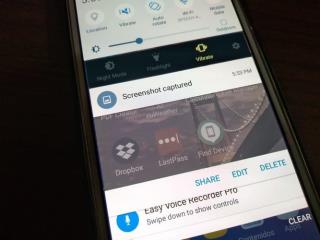
Nếu bạn có Android 11, thì bạn có một hệ thống ảnh chụp màn hình được cải thiện . Tuy nhiên, đối với một số người, điều đó có thể là chưa đủ và họ có thể muốn chuyển sang các ứng dụng của bên thứ ba để có thêm tùy chọn. Tin tốt là có một số ứng dụng ảnh chụp màn hình miễn phí mà bạn có thể dùng thử miễn phí.
Nếu bạn không hài lòng với ứng dụng, tất cả những gì bạn phải làm là gỡ cài đặt nó. Bạn sẽ không phải giải quyết toàn bộ quá trình hoàn lại tiền. Một số ứng dụng sau đây sẽ giúp mọi thứ trở nên đơn giản, trong khi những ứng dụng khác sẽ cung cấp nhiều tùy chọn hơn. Hãy xem những ứng dụng chụp màn hình này có gì để cung cấp.
1. Screen Master: Ảnh chụp màn hình và Ảnh chụp lâu, Đánh dấu ảnh
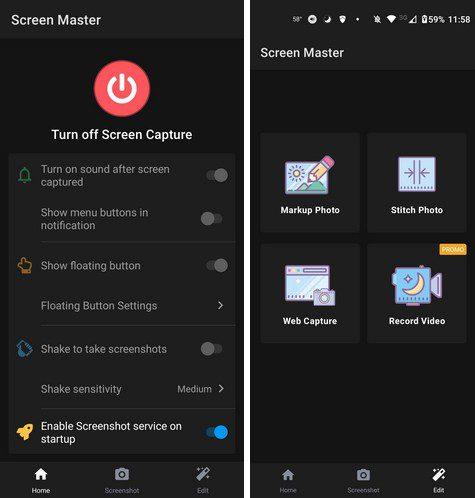
Một trong những ứng dụng chụp màn hình yêu thích của tôi là Screen Master: Screenshot and Longshot, Photo Markup . Nó làm cho việc chụp ảnh màn hình trở nên dễ dàng bằng cách có một biểu tượng nổi mà bạn sẽ cần nhấn vào khi cần chụp ảnh màn hình. Khi mở ứng dụng, bạn có thể thực hiện nhiều thay đổi. ví dụ, bạn có thể:
Ở cuối ứng dụng, bạn sẽ thấy ba tab:
2. Ảnh chụp màn hình Dễ dàng
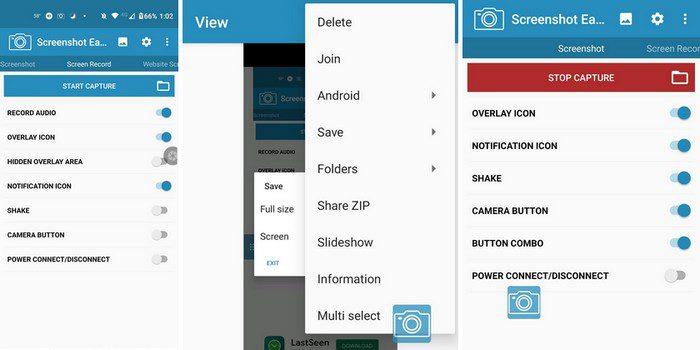
Ảnh chụp màn hình Easy có thể không ghép các ảnh lại với nhau như ứng dụng đầu tiên, nhưng nó sẽ hoàn thành công việc. Ứng dụng có bốn tab: Ảnh chụp màn hình, Ghi màn hình, Ảnh chụp màn hình trang web và Ảnh chụp màn hình cuộn.
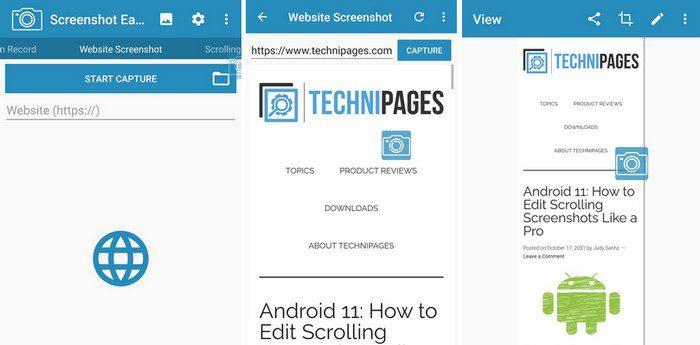
Hãy nhớ nhấn vào bánh răng khi bạn đang ở dưới một tab cụ thể. Bạn sẽ tìm thấy các tùy chọn khác nhau cho phép bạn tùy chỉnh trải nghiệm ảnh chụp màn hình của mình.
3. Ảnh chụp màn hình và Trình ghi màn hình
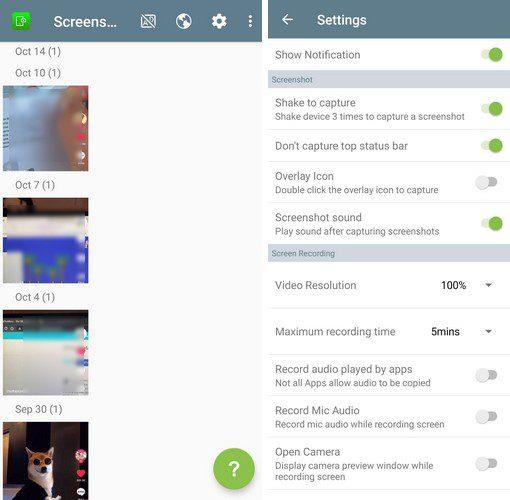
Nếu bạn không thích một biểu tượng nổi xung quanh màn hình của mình, bạn có thể muốn thử Ảnh chụp màn hình và Trình ghi màn hình . Để chụp ảnh màn hình, bạn cần phải vuốt xuống từ đầu màn hình và chọn tùy chọn Nhấp vào đây để chụp.
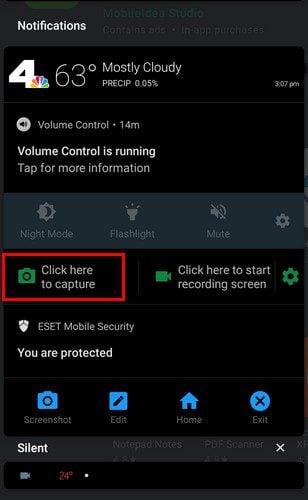
Sau khi nhấn vào tùy chọn, bạn sẽ thấy bản xem trước của nó. Ở dưới cùng, bạn sẽ thấy các tùy chọn như xóa, chia sẻ, lưu và chỉnh sửa. Trong tùy chọn chỉnh sửa, bạn có thể thực hiện những việc như thêm hình dán, thêm mờ, vẽ, cắt, thêm văn bản và xoay. Bạn cũng có thể chụp ảnh màn hình trang web.
4. Chụp ảnh màn hình Quick Capture Automatic Trimming
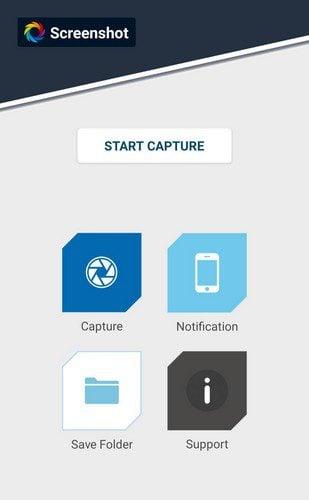
Ảnh chụp màn hình Quick Capture cũng giúp mọi thứ trở nên đơn giản bằng cách không liên tục đặt một biểu tượng trên màn hình của bạn. Bạn sẽ cần mở ứng dụng và nhấn vào nút Start Capture để bắt đầu sử dụng ứng dụng này. Bạn sẽ thấy biểu tượng chụp trên màn hình của mình. Khi bạn đã sẵn sàng để chụp ảnh màn hình, hãy nhấn vào biểu tượng. Khi bạn hoàn tất, hãy chọn nút dừng.
Ứng dụng này không cung cấp cho bạn bất kỳ tùy chọn chỉnh sửa nào sau khi chụp ảnh màn hình. Bạn sẽ cần sử dụng ứng dụng của bên thứ ba để chỉnh sửa.
5. Ảnh chụp màn hình
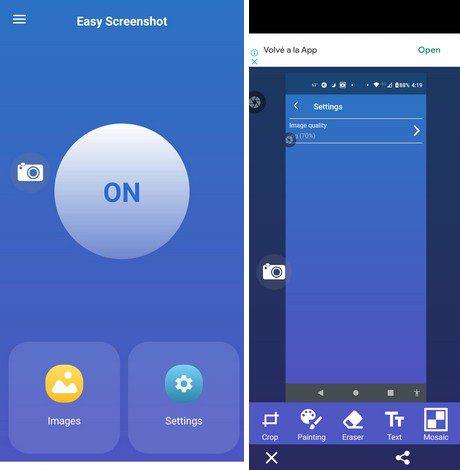
Sau khi cấp các quyền cần thiết, bạn cần bật ứng dụng. Sau đó, bạn sẽ thấy biểu tượng máy ảnh trên màn hình để chụp ảnh màn hình. Bạn cũng sẽ thấy bản xem trước ảnh chụp màn hình và các tùy chọn chỉnh sửa của mình ở dưới cùng. Bạn có thể làm những việc như:
Khi bạn đã hoàn tất việc chỉnh sửa ảnh chụp màn hình của mình, đừng quên nhấn vào biểu tượng lưu.
Sự kết luận
Ảnh chụp màn hình luôn cần thiết. Điều tốt là bạn có nhiều ứng dụng miễn phí khác nhau mà bạn có thể lựa chọn. Một số ứng dụng cung cấp nhiều tính năng hơn những ứng dụng khác, nhưng ứng dụng bạn sử dụng tùy thuộc vào nhu cầu công nghệ của bạn. Bạn nghĩ bạn sẽ thử cái nào trước? Hãy cho tôi biết trong phần bình luận bên dưới, và đừng quên chia sẻ bài viết với những người khác trên phương tiện truyền thông xã hội.
Cách tốt nhất để nhớ nơi bạn đã đỗ xe là đánh dấu vị trí đỗ xe trên Google Maps sau khi bạn đến điểm đến.
Mẹo ngắn và dễ dàng này sẽ ngăn bạn nhận được các phiếu giảm giá không mong muốn khi sử dụng Microsoft Edge. Mất chưa đầy một phút.
Cortana hiện hoạt động trên Microsoft Band 2 trên điện thoại Android, nhờ vào bản cập nhật mới cho ứng dụng Health. Nhấn vào nút Action trên Band của bạn để thử.
Ứng dụng Files by Google có thể bảo vệ các tệp nhạy cảm của bạn trên Android bằng mật khẩu. Đây là cách sử dụng tính năng này.
Để tắt đồng hồ hai vạch trên Android, hãy mở Cài đặt> Hiển thị> Màn hình khóa và tắt tùy chọn Đồng hồ hai vạch.
Giờ đây, bạn có thể dùng thử ứng dụng Microsoft Edge dành cho Android với các tính năng như Tiếp tục với PC, đồng bộ hóa yêu thích, trình đọc mã phản hồi nhanh, v.v.
Ứng dụng Microsoft Defender dành cho Windows 11, macOS, iOS và Android sắp ra mắt và đây là giao diện của ứng dụng.
Một điều mà nhiều người có thể không biết về Microsofts Groove Music (trước đây là Xbox Music) là nó có thể phát nhạc từ OneDrive. Lưu trữ
Google có kế hoạch phát hành nhiều tính năng khác nhau để tích hợp tốt hơn điện thoại Android với máy tính Windows 11 và 10 thông qua dự án tốt hơn của mình.
Nếu OneDrive dành cho Android của bạn không tải ảnh lên, hãy kiểm tra cài đặt ứng dụng OneDrive của bạn và đảm bảo ứng dụng có thể truy cập thư viện máy ảnh của bạn.
Đây là những cài đặt tùy chỉnh tốt nhất mà bạn nên sử dụng với Microsoft Launcher trên điện thoại Android của mình.
Nếu bạn không thể đăng nhập vào Revolut trên điện thoại mới của mình, hãy cài đặt lại ứng dụng. Sau đó, chụp ảnh tự sướng bằng thiết bị đầu cuối mới để xác minh tài khoản của bạn.
Nếu Microsoft Outlook trên Android từ chối đồng bộ hóa email của bạn, bạn có thể sử dụng các bước sau để đặt lại ứng dụng và khắc phục mọi sự cố.
Để cài đặt Android 13, hãy mở Cài đặt> Hệ thống> Cập nhật Hệ thống và nhấp vào nút Kiểm tra bản cập nhật và Tải xuống và cài đặt.
Ứng dụng chống vi-rút Microsoft Defender xuất hiện trên Microsoft Store và sẽ có sẵn cho Windows 11, 10, macOS và Android.
Nếu Gmail, Outlook và các ứng dụng khác vẫn gặp sự cố trên Android, hãy sử dụng các bước sau để cập nhật WebView và Chrome nhằm giải quyết sự cố.
Bây giờ bạn có thể chụp ảnh bảng dữ liệu đã in để nhập thông tin của nó vào Microsoft Excel và đây là cách thực hiện.
Microsoft Launcher cho Android bao gồm hai cách nhanh chóng để truy cập trang Cài đặt, bao gồm từ ngăn ứng dụng hoặc màn hình chính. Đây là cách thực hiện.
Lỗi 99z cho biết ứng dụng bạn đang cố chạy không được hỗ trợ trên các thiết bị Android đã root hoặc không nhận dạng được kiểu thiết bị của bạn.
Để bật tính năng quản lý mật khẩu trên Microsoft Authenticator và đặt nó làm tính năng tự động điền mặc định trên Android, hãy sử dụng các bước sau.
Nếu bạn không thể tắt các tìm kiếm thịnh hành trên Google Chrome, hãy thử các phương pháp như xóa bộ nhớ cache, chặn cookie và cập nhật trình duyệt.
Dưới đây là cách bạn có thể tận dụng tối đa Microsoft Rewards trên Windows, Xbox, Mobile, mua sắm, v.v.
Nếu bạn không thể dán dữ liệu tổ chức của mình vào một ứng dụng nhất định, hãy lưu tệp có vấn đề và thử dán lại dữ liệu của bạn.
Hướng dẫn chi tiết cách xóa nền khỏi tệp PDF bằng các công cụ trực tuyến và ngoại tuyến. Tối ưu hóa tài liệu PDF của bạn với các phương pháp đơn giản và hiệu quả.
Hướng dẫn chi tiết về cách bật tab dọc trong Microsoft Edge, giúp bạn duyệt web nhanh hơn và hiệu quả hơn.
Bing không chỉ đơn thuần là lựa chọn thay thế Google, mà còn có nhiều tính năng độc đáo. Dưới đây là 8 mẹo hữu ích để tìm kiếm hiệu quả hơn trên Bing.
Khám phá cách đồng bộ hóa cài đặt Windows 10 của bạn trên tất cả các thiết bị với tài khoản Microsoft để tối ưu hóa trải nghiệm người dùng.
Đang sử dụng máy chủ của công ty từ nhiều địa điểm mà bạn quan tâm trong thời gian này. Tìm hiểu cách truy cập máy chủ của công ty từ các vị trí khác nhau một cách an toàn trong bài viết này.
Blog này sẽ giúp người dùng tải xuống, cài đặt và cập nhật driver Logitech G510 để đảm bảo có thể sử dụng đầy đủ các tính năng của Bàn phím Logitech này.
Bạn có vô tình nhấp vào nút tin cậy trong cửa sổ bật lên sau khi kết nối iPhone với máy tính không? Bạn có muốn không tin tưởng vào máy tính đó không? Sau đó, chỉ cần xem qua bài viết để tìm hiểu cách không tin cậy các máy tính mà trước đây bạn đã kết nối với iPhone của mình.



























